要手动启动SQL数据库服务,可以通过以下几种方法:使用服务管理器、命令行工具、SQL Server配置管理器。 其中,使用服务管理器 是最简单和直观的方法。接下来,我们将详细讲解如何通过服务管理器启动SQL数据库服务。
服务管理器是一种图形用户界面工具,可以帮助您轻松地启动、停止和管理Windows服务。通过服务管理器,您可以查看当前系统上所有已安装的服务,并可以对其进行相应的操作。以下是具体步骤:
打开服务管理器:按下 Win + R 键,输入 services.msc,然后按下回车键。
找到SQL Server服务:在服务管理器窗口中,滚动找到以“SQL Server”开头的服务名称,通常是 SQL Server (MSSQLSERVER) 或其他命名实例。
启动服务:右键点击该服务,然后选择“启动”。
通过服务管理器启动SQL数据库服务,不仅简单直观,而且可以快速响应服务状态的变化,非常适合系统管理员和数据库管理员日常使用。
一、服务管理器启动SQL数据库服务
1. 打开服务管理器
服务管理器是Windows操作系统自带的一种图形用户界面工具,用于管理系统上的各种服务。要打开服务管理器,您可以按下 Win + R 键,输入 services.msc,然后按下回车键。这将打开一个新窗口,显示所有已安装的服务。
2. 找到SQL Server服务
在服务管理器窗口中,您将看到一个长列表,其中包含系统上所有已安装的服务。要找到SQL Server服务,您可以滚动列表,查找以“SQL Server”开头的服务名称。通常,这些服务的名称是 SQL Server (MSSQLSERVER) 或其他命名实例,例如 SQL Server (InstanceName)。
3. 启动服务
找到SQL Server服务后,您可以右键点击该服务,弹出一个上下文菜单。在菜单中,选择“启动”选项。这将启动SQL Server服务,使其开始运行。如果服务已经在运行,您可以选择“重新启动”选项,以重新启动服务。
使用服务管理器启动SQL数据库服务的好处在于,它提供了一种简单直观的方式来管理服务状态。服务管理器会显示当前服务的状态(例如,正在运行、已停止),并允许您快速响应状态变化。
二、使用命令行工具启动SQL数据库服务
1. 打开命令提示符
命令行工具是另一种启动SQL数据库服务的方法。要打开命令提示符,您可以按下 Win + R 键,输入 cmd,然后按下回车键。这将打开一个命令提示符窗口,您可以在其中输入命令。
2. 使用NET START命令
在命令提示符窗口中,您可以使用 NET START 命令来启动SQL Server服务。具体命令格式如下:
NET START MSSQLSERVER
如果您使用的是命名实例,则需要指定实例名称:
NET START MSSQL$InstanceName
3. 验证服务状态
执行上述命令后,系统会显示服务启动的状态信息。您可以通过命令提示符窗口中的信息,确认服务是否已成功启动。如果服务已成功启动,您将看到类似于“SQL Server 服务已成功启动”的消息。
使用命令行工具启动SQL数据库服务的好处在于,它可以通过脚本自动化操作,适合需要批量管理服务的情况。
三、SQL Server配置管理器启动SQL数据库服务
1. 打开SQL Server配置管理器
SQL Server配置管理器是一种专门用于管理SQL Server服务的工具。要打开SQL Server配置管理器,您可以按下 Win + R 键,输入 SQLServerManager14.msc (根据您的SQL Server版本,可能是 SQLServerManager13.msc 或 SQLServerManager12.msc),然后按下回车键。这将打开SQL Server配置管理器窗口。
2. 找到SQL Server服务
在SQL Server配置管理器窗口中,展开左侧的“SQL Server服务”节点。您将看到一个列表,其中包含所有SQL Server相关的服务,例如 SQL Server (MSSQLSERVER) 和 SQL Server Agent (MSSQLSERVER)。
3. 启动服务
在列表中找到您要启动的SQL Server服务,右键点击该服务,然后选择“启动”选项。这将启动SQL Server服务,使其开始运行。如果服务已经在运行,您可以选择“重新启动”选项,以重新启动服务。
使用SQL Server配置管理器启动SQL数据库服务的好处在于,它提供了一种专门用于管理SQL Server服务的工具,可以更好地管理和监控SQL Server的运行状态。
四、通过PowerShell启动SQL数据库服务
1. 打开PowerShell
PowerShell是Windows操作系统提供的一个强大的命令行工具,可以用于管理系统上的各种服务。要打开PowerShell,您可以按下 Win + X 键,选择“Windows PowerShell(管理员)”。这将打开一个具有管理员权限的PowerShell窗口。
2. 使用Start-Service命令
在PowerShell窗口中,您可以使用 Start-Service 命令来启动SQL Server服务。具体命令格式如下:
Start-Service -Name MSSQLSERVER
如果您使用的是命名实例,则需要指定实例名称:
Start-Service -Name MSSQL$InstanceName
3. 验证服务状态
执行上述命令后,您可以使用 Get-Service 命令来验证服务状态:
Get-Service -Name MSSQLSERVER
这将显示SQL Server服务的当前状态,您可以通过输出信息,确认服务是否已成功启动。
使用PowerShell启动SQL数据库服务的好处在于,它提供了丰富的命令和脚本功能,可以用于自动化和批量管理服务。
五、常见问题及解决方法
1. 服务无法启动的原因
有时,您可能会遇到SQL Server服务无法启动的情况。常见原因包括:服务依赖项未启动、配置文件损坏、端口冲突等。您可以通过查看系统事件日志,来获取更多的错误信息,以便进一步排查问题。
2. 如何检查服务依赖项
SQL Server服务可能依赖于其他服务(例如,SQL Server Browser服务、Windows Management Instrumentation服务)。您可以在服务管理器或SQL Server配置管理器中,查看服务的依赖项,并确保所有依赖项服务已启动。
3. 端口冲突的解决方法
SQL Server默认使用1433端口进行通信。如果该端口被其他应用程序占用,可能会导致服务无法启动。您可以通过修改SQL Server的网络配置,来更改默认端口,避免端口冲突。
六、总结
手动启动SQL数据库服务的方法有多种,包括使用服务管理器、命令行工具、SQL Server配置管理器和PowerShell。每种方法都有其优点和适用场景,您可以根据具体情况选择合适的方法进行操作。通过这些方法,您可以轻松地启动、停止和管理SQL数据库服务,确保数据库系统的正常运行。
在实际操作中,您可能会遇到各种问题,例如服务无法启动、端口冲突等。通过了解常见问题及其解决方法,您可以更好地应对这些挑战,确保SQL Server服务的稳定运行。
无论是系统管理员还是数据库管理员,掌握手动启动SQL数据库服务的方法,都是一项重要的技能。通过本文的详细讲解,您可以更深入地了解各种启动方法的操作步骤和注意事项,提高工作效率和系统管理能力。
相关问答FAQs:
1. 如何手动启动SQL数据库服务?
如果你的SQL数据库服务停止运行或无法自动启动,你可以尝试以下步骤手动启动服务。
如何查看SQL数据库服务的状态?
首先,你需要确认SQL数据库服务的当前状态。在Windows系统中,你可以按下Win + R键,然后输入“services.msc”打开服务管理器。在列表中找到对应的SQL数据库服务,查看它的状态是否为停止。
如何启动SQL数据库服务?
如果SQL数据库服务的状态为停止,你可以右键点击该服务,然后选择“启动”来手动启动服务。你也可以选择“重启”来先停止再启动服务。
如何设置SQL数据库服务自动启动?
如果你希望SQL数据库服务在每次系统启动时自动启动,你可以右键点击服务,选择“属性”,然后在“启动类型”选项中选择“自动”。这样,系统将会在每次重启后自动启动SQL数据库服务。
2. SQL数据库服务如何在Linux系统中手动启动?
在Linux系统中,你可以按照以下步骤手动启动SQL数据库服务。
如何查看SQL数据库服务的状态?
首先,你需要打开终端并以管理员权限登录系统。然后,输入以下命令来查看SQL数据库服务的状态:
systemctl status
其中,
如何启动SQL数据库服务?
如果SQL数据库服务的状态为停止,你可以使用以下命令手动启动服务:
systemctl start
同样,
如何设置SQL数据库服务自动启动?
如果你希望SQL数据库服务在每次系统启动时自动启动,你可以使用以下命令将其设置为自动启动:
systemctl enable
这样,系统将会在每次重启后自动启动SQL数据库服务。
3. SQL数据库服务如何在Mac系统中手动启动?
在Mac系统中,你可以按照以下步骤手动启动SQL数据库服务。
如何查看SQL数据库服务的状态?
首先,你需要打开终端应用程序。然后,输入以下命令来查看SQL数据库服务的状态:
brew services list
这将会列出所有已安装的服务及其状态。
如何启动SQL数据库服务?
如果SQL数据库服务的状态为停止,你可以使用以下命令手动启动服务:
brew services start
其中,
如何设置SQL数据库服务自动启动?
目前,Mac系统上并没有内置的自动启动功能。但你可以使用第三方工具,如launchd或launchctl来设置SQL数据库服务在系统启动时自动启动。你可以参考相关的文档或教程来实现自动启动。
原创文章,作者:Edit2,如若转载,请注明出处:https://docs.pingcode.com/baike/2053961